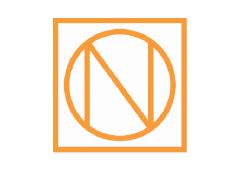E-Learning zu OneNote
Dieses Angebot zu Microsoft 365 E-Learning zu OneNote richtet sich an B2B. Die Videos können nicht von einzelnen Personen erworben werden, da Sie die OneNote Lernvideos zum Download erhalten, damit Sie diese Ihren Mitarbeitern zur Verfügung stellen können.
Geld sparen mit MS Office 365 E-Learning
Beim Einführen von Microsoft 365 oder einer einzelnen Anwendung gestaltet es sich meist aufwändig und teuer, alle Mitarbeiter zu schulen. Eine gute Alternative sind praxisnahe Schulungsvideos zu OneNote, in denen wir fundiertes Fachwissen verständlich und praxisnah vermitteln – mit vielen Beispielen, Empfehlungen und Tipps & Tricks zu Microsoft 365. Bei Bedarf können Sie gerne noch eine Kurzschulung zur Klärung offener Fragen nachbuchen.
Rahmenbedingungen OneNote Kurse und Schulungen Online
Nachfolgend finden Sie die wichtigsten Informationen zum Microsoft OneNote Tutorial:
| Produkt: | E-Learning zu OneNote Microsoft 365 |
| Zielgruppe: | Einsteiger, Anwender, Fortgeschrittene |
| Umfang: | 12 Videos (darin 68 einzelne Lektionen) Insgesamt ca. 180 Minuten |
| Sprachen: | Microsoft 365 Tutorial in Deutsch (Standard). Auf Anfrage Microsoft eLearning Englisch, M365 Schulungsvideos Französisch, MS Office E-Learning Schweiz, 365 E-Learning Russisch,m 365 E-Learning Rumänisch + viele weitere Sprachen |
| Format: | MP4, SCORM (weitere auf Anfrage) |
| Preis: | Auf Anfrage, abhängig von der Anzahl Ihrer aktiven M365-Nutzer |
OneNote E-Learning Video 1 – Timeline
Dies ist das 1. Video der 12-teiligen Videoreihe. Darin wird das OneNote für Windows E-Learning vorgestellt und ein Inhaltsverzeichnis mit den einzelnen Themen gezeigt.
Ihr Ansprechpartner für Microsoft Office 365 E-Learning
Karina Treutlein ist Inhaberin von Treutlein Seminare, zertifizierter Trainer, zertifizierter Business-Coach, geprüfter Online-Trainer, Fachbuchautorin, Expertin für Microsoft 365 (z. B. MS Teams, Planner, Outlook, OneNote, OneDrive).
Alle Drehbücher für die Schulungsvideos stammen von Karina Treutlein, ebenso die Aufnahme der Videos und das fachliche Knowhow. Lediglich die Endbearbeitung der E-Learning wurde von einer externen Firma gemacht. Besonders die Praxisnähe und die fundierte Darstellung von MS Office 365 wird von unseren Kunden besonders geschätzt.
Diese Unternehmen vertrauen auf Treutlein Seminare
Tausende von Mitarbeitern von namenhaften Unternehmen arbeiten bereits mit unserem E-Learning zu OneNote oder anderen Microsoft 365 Anwendungen.
Dieses OneNote E-Learning ersetzt Schulungen
Fundiertes Lernen im Selbststudium
Mit diesem praxisnahen e-Learning zu MS OneNote App lernen Sie die komplette App im Selbststudium. Die Videos gehen dort in die Tiefe, wo MS OneNote nicht mehr selbsterklärend ist, beispielsweise beim Teilen von Notizbüchern, beim gemeinsamen Arbeiten in OneNote oder wenn es um die Einbindung von OneNote in MS Teams oder Outlook geht.
Das Besondere an dieser OneNote Videoschulung ist, dass es keine reine Programmschulung ist, in der nur die Funktionen von OneNote erklärt werden, sondern dass auch Handlungsempfehlungen und Tipps zur Anwendung für die Praxis gegeben werden, z. B. wie ein Notizbuch strukturiert werden sollte, wann eine Dateianlage, ein Dateianhang oder doch besser ein Link Sinn macht, wie man Besprechungen mit OneNote vor- und nachbereitet usw.
Mehr Praxisnähe geht fast nicht!
Das komplette OneNote Onlinetraining hangelt sich an Praxisbeispielen entlang: Besprechungsprotokolle, Einkaufslisten, Telefonnotizen, Inhaltsverzeichnisse, Aufgabenlisten, Aufzeichnungen von Terminen, Dokumentationen, Vorlagen u. v. m. Das bedeutet: Die Funktionen werden anhand von Beispielen erklärt, anstatt nur die Funktionsweise von einzelnen Befehlen zu erklären.
In den OneNote Videos geht es nicht nur um das Verwalten eigener Notizen, sondern auch um die Zusammenarbeit mit anderen, denn dadurch entfaltet OneNote erst sein ganzes Potenzial. Ganz nebenbei werden viele Tastenkombinationen zu OneNote vorgestellt, da ich bei der Vermittlung von Office-365-Wissen auch immer auf effiziente Arbeitsweise achte.
Vorteile, Leistung und Ablauf Microsoft OneNote E-Learning
VORTEILE
- Ihre IT bzw. Ihr interne Support werden enorm entlastet, da diese weniger Fragen beantworten müssen.
- Faire Preise: Die Preise berechnen sich nach der Anzahl Ihrer 365-Lizenzen.
- Alle Mitarbeiter werden sofort arbeitsfähig.
- Ihre Mitarbeitenden können in ihrem eigenen Tempo lernen.
- 24/7 Lernen, auch für Teilzeitkräfte umsetzbar.
- Das OneNote E-Learning kann so oft angesehen werden wie notwendig.
- Die Schulungsvideos zu Microsoft OneNote 365 können auch von neuen Mitarbeitern genutzt werden.
LEISTUNG
- Mit einer Einmalzahlung erwerben Sie das komplette OneNote E-Learning ohne zeitliche Beschränkung (kein Abonnement).
- Standardmäßig liefern wir in MP4-Format aus, weitere Formate (z. B. SCORM) möglich, z. B. zum Einbinden in Ihr LMS.
- Sie erhalten einen Downloadlink und speichern die Videos bei sich.
- Keine Folgekosten.
- Bei Neuauflage eines E-Learnings erhalten Sie dieses kostenfrei innerhalb 1 Jahres ab Angebotsdatum nachgeliefert.
- Zu jedem OneNote E-Learning gibt es eine Timeline, auf der alle Themen übersichtlich mit genauem Startzeitpunkt aufgelistet sind. So können Ihre Mitarbeitenden schnell dorthin spulen.
ABLAUF
- Auf Anfrage erhalten Sie ein individuelles Angebot für das Microsoft OneNote E-Learning.
- Sobald Sie dieses angenommen haben, erhalten Sie eine Lizenzvereinbarung mit der Anzahl der vereinbarten Lizenzen und schicken uns diese unterschrieben zurück.
- Anschließend erhalten Sie die Rechnung und einen Link zum Download der Schulungsvideos zu OneNote.
- Sie speichern das Onlinetraining bei sich zentral (z. B. SharePoint, Gruppenlaufwerk) und geben Ihren Mitarbeitenden darauf Zugriff (ohne zeitliche Beschränkung).
6/68 Videoausschnitte zur Ansicht | Microsoft 365 OneNote E-Learning
Das Microsoft E-Learning zu Microsoft OneNote besteht aus 12 Videos mit insgesamt 180 Minuten Dauer. In diesen 12 OneNote Schulungsvideos werden insgesamt 68 Themen gezeigt. 6 Ausschnitte dieser 68 Themen haben wir für Sie online gestellt, damit Sie sich einen Eindruck von den Inhalten und der Qualität unseres Microsoft 365 OneNote Online Training machen können.
Timeline | Inhaltsverzeichnis OneNote Videotraining
Damit Sie sich schnell im Microsoft 365 E-Learning zu OneNote zurechtfinden, gibt es eine Timeline, also eine Übersicht mit allen Themen und wann jedes einzelne Thema bei welcher Sekunde in einem Video startet. So können Sie jederzeit schnell zu einem gesuchten Thema spulen.
Falls Sie sich auch für unseren anderen E-Learning zu Microsoft 365 interessieren, finden Sie hier die Inhaltsverzeichnisse zu allen Lernvideos.
01 Timeline E-Learning OneNote (03:26 Min.)
Im 1. Video stellen wir uns und die OneNote Videoreihe vor. Damit Ihre Mitarbeiter auch noch im Nachgang die Themen schnell wiederfinden, wurde eine Timeline eingefügt, also eine Übersicht, aus der genau ersichtlich ist, an welcher Stelle (Minute) in welchem Video welches Thema erklärt wird. So können Ihre Mitarbeiter schnell zu der gewünschten Stelle springen. Es werden Tipps gegeben, wie man am besten mit den Lernvideos lernt und worauf zu achten ist.
Timeline 1. OneNote Video
- 00:00 Vorstellung Treutlein Seminare
- 00:32 Übersicht Praxisbeispiele
- 00:54 Übersicht Lernvideos
- 02:54 Inhaltsverzeichnis/Timeline
02 OneNote Grundlagen (10:12 Min.)
In diesem E-Learning zu OneNote erfahren Ihre Mitarbeiter alles zur digitalen Notizverwaltung mit OneNote. Es geht darum, ein Grundverständnis für OneNote zu bekommen. Die Oberfläche wird kurz erklärt, es wird gezeigt, wie man OneNote öffnet, welche Speicherplatzmöglichkeiten es gibt und wie OneNote mit anderen Office-Produkten zusammenspielt.
Timeline 2. OneNote Video Grundlagen
- 00:49 Was ist OneNote?
- 01:58 Aufbau eines Notizbuches
- 03:10 OneNote öffnen
- 05:07 Registerkarten/Funktionen
- 07:27 Einsatzmöglichkeiten und Praxisbeispiele
- 08:16 OneNote und andere M365-Programme
- 08:53 Speicherplatzmöglichkeiten
03 Notizbuch erstellen und verwalten (10:25 Min.)
In diesem OneNote Lernvideo erfahren Ihre Mitarbeiter, wie sie ein neues Buch anlegen, vorhandene Bücher in das Programm OneNote einfügen, nicht mehr benötigte Bücher ausblenden, Notizen mit dem Smartphone oder Tablet synchronisieren und wie sie ein Buch endgültig löschen.
Timeline 3. OneNote Video
- 00:32 Notizbuch neu erstellen
- 05:22 Vorhandenes Notizbuch in OneNote einbinden
- 06:26 Notizbuch aus OneNote ausblenden
- 07:08 Notizbuch auf Handy, Tablet und PC öffnen
- 07:52 Notizbuch löschen
04 Notizbuch teilen (20:20 Min.)
In diesem OneNote Schulungsvideo geht es um das Freigeben von Notizbüchern. Ihre Mitarbeiter können Notizbücher für eigene Notizen nutzen oder mit anderen teilen, also Zugriff auf das Buch geben, damit alle gemeinsam in einem Buch arbeiten können. Sie lernen in diesem Video, wo ein Notizbuch gespeichert sein muss, damit es freigegeben werden kann, wie man ein Notizbuch über OneDrive oder SharePoint freigibt, wie man einen Freigabelink erzeugt, die Kopie einer OneNote-Seite per E-Mail sendet, Zugriffsrechte ändert oder entzieht und wie man einzelne Abschnitte mit einem Kennwort schützt, damit andere nicht zugreifen können.
Timeline Video 4 OneNote Videoschulung
- 00:44 Übersicht Speicherorte
- 03:43 Notizbuch über OneDrive freigeben
- 12:39 Notizbuch über SharePoint freigeben
- 13:54 Link zu Notizbuch kopieren
- 14:31 E-Mail-Kopie der Seite
- 14:53 Zugriff verwalten
- 17:41 Kennwortschutz
05 Notizbuch strukturieren (11:55 Min.)
Struktur in OneNote ist ein wichtiges Thema, damit Ihre Mitarbeiter später ihre Notizen schnell wiederfinden und sich gegebenenfalls auch andere Personen in einem Notizbuch gut zurechtfinden. Zur besseren Übersicht kann ein Notizbuch mit Abschnitten, Abschnittsgruppen und Seiten in mehrere Ebenen untergliedert werden. In diesem Video lernen Ihre Mitarbeiter, wie sie ein Buch in Abschnitte, Abschnittsgruppen, Seiten und Unterseiten unterteilen und wie sie diese Strukturebenen verwalten.
Timeline 5. OneNote App Lernvideo
- 00:38 Abschnitte
- 01:33 Abschnittsgruppen
- 02:28 Aktionen zu Abschnitten und Abschnittsgruppen
- 04:53 Seiten und Unterseiten
- 06:43 Aktionen zu Seiten und Unterseiten
- 08:39 Seite einrichten
06 Notizen einfügen (27:00 Min.)
In 6. Video zu OneNote geht es um das Einfügen verschiedenster Notizarten auf einer OneNote-Seite. Ihre Mitarbeiter lernen, was Container sind, wie sie mit Tabellen Struktur auf einer Seite schaffen, wie sie das Text-Tool sinnvoll einsetzen, mit Kategorien Notizen zusammenfassen oder mit Aufgabenkategorien Checklisten führen, wie sie Bilder und Screenshots einfügen und daraus vorhandenen Text extrahieren, wie sie direkt aus OneNote heraus Videos abspielen, Audio- und Videoaufzeichnungen machen, um beispielsweise eine Besprechung zu protokollieren, handschriftliche Notizen und Zeichnungen in OneNote einfügen und wie ihnen zusätzliche Apps die Arbeit mit OneNote erleichtern können.
Timeline 6. OneNote Video
- 01:31 Container
- 02:35 Tabellen
- 06:39 Textnotizen
- 08:17 Kategorien
- 10:59 Aufgabenkategorien
- 11:42 Kategoriensuche
- 13:54 Bilder
- 16:39 Text aus Bild kopieren
- 17:46 Onlinevideo
- 19:12 Aufzeichnungen
- 21:54 Handschriftliche Notizen
- 25:33 Zusätzliche Apps
07 Dateien einfügen (15:24 Min.)
In diesem Video geht es um das Einfügen von Dateien auf eine OneNote-Seite. Gleichzeitig wird auf das gemeinsame Bearbeiten von Dateien eingegangen. Ihre Mitarbeiter lernen, wie sie eine Datei als Ausdruck, Anlage oder als Verlinkung einfügen und wie sie in OneNote mit Kalkulationstabellen arbeiten. Und da immer mehr Dateien in der Cloud gespeichert werden, gehe ich auch ausführlich darauf ein, wie man eine Clouddatei in OneNote verlinkt, damit auch andere Personen zeitgleich in der gleichen Version arbeiten können.
Timeline 7 der OneNote Videoschulung
- 00:37 Dateiausdruck
- 04:34 Dateianlage
- 06:47 Datei verlinken
- 09:30 Kalkulationstabelle
- 12:17 Datei freigeben über OneDrive
08 Notizen organisieren (18:26 Min.)
In diesem Video geht es um das Organisieren von Notizen. Ihre Mitarbeiter lernen, wie sie Seitenvorlagen erstellen und verwenden, wie sie Notizen mit einem Zeitstempel versehen, damit sie jederzeit nachvollziehen können, wann eine Notiz erstellt wurde, wie sie Absätze mit Notizen oder Ausdrucken einklappen, damit sie eine bessere Übersicht auf einer Seite haben, wie sie Notizen, Seiten, Abschnitte, Abschnittsgruppen oder ganze Bücher miteinander verknüpfen, wie sie eine Seite andocken, um dort Notizen einzupflegen, die sich automatisch mit der Quelldatei verlinken und wofür sie sogenannte schnelle Notizen nutzen können.
Timeline 8. OneNote Schulungsvideo
- 00:44 Seitenvorlagen
- 05:24 Zeitstempel
- 06:42 Absätze zuklappen
- 09:37 Interne Links
- 12:07 Andock-Modus
- 15:26 Schnelle Notizen
09 Notizen drucken und exportieren (06:56 Min.)
In diesem OneNote Video lernen Ihre Mitarbeiter, wie sie eine Seite, einen Abschnitt oder ein komplettes Notizbuch drucken, wie sie ihre Notizen in andere Formate exportieren, beispielsweise in Word, um sie dort weiter zu verarbeiten und wie sie einzelne Seiten in verschiedenen Formaten per E-Mail weiterleiten.
Timeline 9. Schulungsvideo zu Microsoft OneNote
- 00:27 Notizen drucken
- 02:40 Notizen exportieren
- 05:12 Notizen senden
10 Verlauf nachvollziehen (15:36 Min.)
Im 10. OneNote-Video geht es darum, Änderungen in OneNote nachzuvollziehen, sowohl zeitlich als auch inhaltlich. Dies ist besonders wichtig, wenn mehrere Personen im gleichen Notizbuch arbeiten. Ihre Mitarbeiter lernen, wie sie jede Notiz in OneNote blitzschnell finden, wie sie mit der Ungelesen-Funktion auf neue Einträge aufmerksam gemacht werden, wie sie nachvollziehen können, welcher Autor eine Notiz gemacht hat, wie sie Notizen nach Änderungsdatum filtern, wie sie ältere Versionen einsehen und bei Bedarf wiederherstellen und wo sie ihre gelöschten Notizen wiederfinden.
Timeline 10 Microsoft Video zu One Note
- 00:24 Suchfunktion
- 06:45 Ungelesen-Funktion
- 09:34 Autorenhinweis
- 10:57 Seitenvorlagen
- 13:14 Papierkorb
11 OneNote und Outlook (21:40 Min.)
In diesem Video erfahren Ihre Mitarbeiter, wie OneNote und Outlook zusammenhängen. Ihre Mitarbeiter lernen anhand eines Praxisbeispiels, wie sie ihre Besprechungen aus Outlook mit OneNote verknüpfen, wie sie strukturiert eine Besprechung vorbereiten, wie sie sich automatisch an Aufgaben erinnern lassen, wie sie E-Mails in OneNote speichern und wie sie eine OneNote-Seite per E-Mail senden.
Timeline 11. Microsoft OneNote Video
- 00:32 Praxisbeispiel „Protokoll“
- 04:03 Besprechungsdetails
- 09:12 Notizen vorbereiten
- 11:03 Aufgaben
- 16:50 E-Mails
12 OneNote in MS Teams (18:54 Min.)
Ein OneNote Notizbuch kann an verschiedenen Stellen in Microsoft Teams eingebunden werden: Links in der Navigationsleiste für den direkten Zugriff auf die EIGENEN Notizbücher, in einen persönlichen CHAT, wenn man die eigenen Notizen mit dem Chatpartner teilen möchte und als Registerkarte in einem Kanal, damit dort alle Teammitglieder Zugriff haben. In diesem Lernvideo zeige ich, worauf sie achten müssen und wie die Zugriffsberechtigungen sind.
Timeline 12. Video zu Notizbuch in MS Teams verwalten
- 00:53 Persönliche Bücher verwalten
- 07:16 Notizbuch in Chat einbinden
- 10:50 Notizbuch in Kanal einbinden
Nachhaltig lernen: E-Learning + Expertensprechstunde
E-Learning ist eine hervorragende Möglichkeit, viele Mitarbeitende oder sogar eine ganze Organisation effizient auf einen gemeinsamen Wissensstand zu bringen. Dennoch kann ein Videotraining nicht alle individuellen Fragen abdecken, da die Vorkenntnisse und Herausforderungen der Teilnehmenden unterschiedlich sind. Auch die Lernpräferenzen variieren – manche profitieren besonders von Videotrainings, andere bevorzugen den direkten Austausch.
Für individuelle Anliegen und weiterführende Fragen haben wir ein Zusatzangebot: Die Kombination aus E-Learning und Expertensprechstunde. In einem 3-stündigen Onlinetermin beantwortet ein erfahrener Experte live alle Fragen rund um das Thema des E-Learning. Idealerweise findet diese Sitzung 4 bis 6 Wochen nach dem Start des E-Learnings statt. Der Termin sollte direkt bei Freigabe der Videos festgelegt werden, um die Lernenden zusätzlich zu motivieren und den Lernerfolg zu fördern.
Rahmenbedingungen
- Format: Live-Online über MS Teams
- Dauer: 3 h, z. B. 9-12 Uhr oder 13-16 Uhr
- Teilnehmer: maximal 25 Personen
Wichtig: Die Teilnahme an der Expertensprechstunde ist ausschließlich für Personen vorgesehen, die das Videotraining bereits absolviert haben. So wird sichergestellt, dass fortgeschrittene Fragen im Mittelpunkt stehen und alle Teilnehmenden optimal profitieren.